E POSSIBILE PERSONALIZZARE IL MENU' PER AVERE SEMPRE A PORTATA DI MOUSE I PULSANTI PIU' USATI...
...BASTERA' CLICCARE SULLA FRECCIA, COME RAFFIGURATO (IMMAGINE 1), E POI "ALTRI COMANDI"...
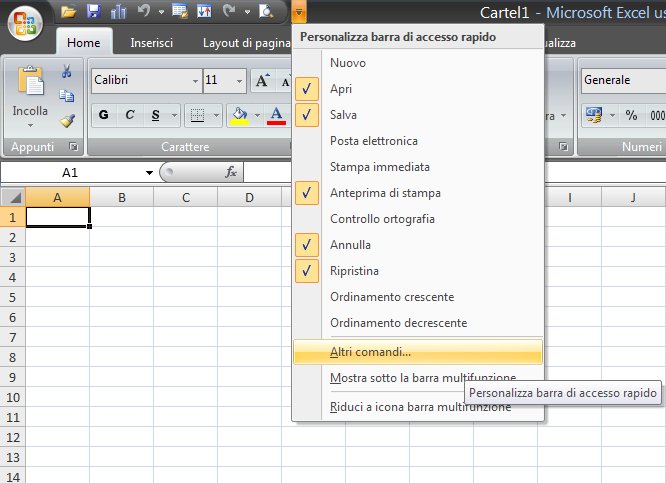 IMAGE
1
IMAGE
1
...SUCCESSIVAMENTE CON IL TASTO "AGGIUNGI" E POSSIBILE INSERIRE I COMANDI PIU' USATI...
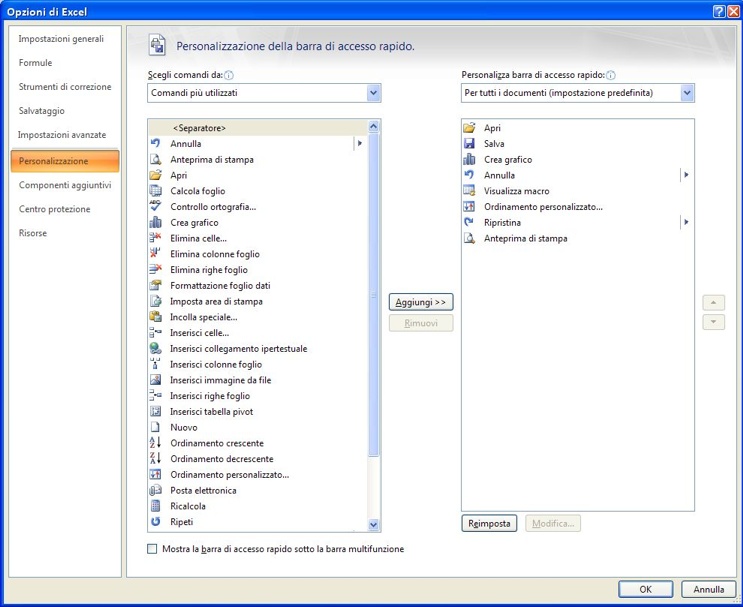 IMAGE
2
IMAGE
2
...PER OTTENERE IL RISULTATO NELL'IMMAGINE 3
![]() IMAGE
3
IMAGE
3
CREARE UN NUOVO FOGLIO DI LAVORO IN EXCEL 2007 E' UN PASSAGGIO MOLTO SEMPLICE, BASTERA' CLICCARE SULLA "CARTELLA" A DESTRA DELL'ULTIMO FOGLIO DI LAVORO...

RINOMINARE UN FOGLIO DI LAVORO
PER RINOMINARE UN FOGLIO DI LAVORO BISOGNA CLICCARE CON IL TASTO DESTRO SU "FOGLIO1" E POI SU "RINOMINA".

SI PUŅ ANCHE COLORARE LA LINGUETTA DEL FOGLIO ESEGUENDO LO STESSO PROCEDIMENTO MA CLICCANDO SU "COLORE LINGUETTA SCHEDA"
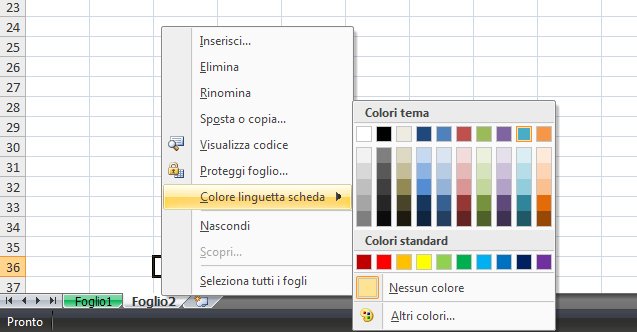
PER COPIARE UNA CELLA BASTERA' CLICCARE CON IL TASTO DESTRO SULLA CELLA INTERESSATA, CLICCARE SU "COPIA" (figura 1), POI SEMPRE CON IL TASTO DESTRO SULLA CELLA VUOTA "INCOLLA" (figura 2)
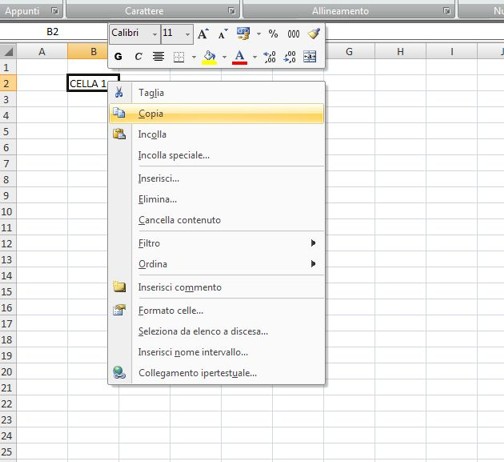 IMAGE1
IMAGE1
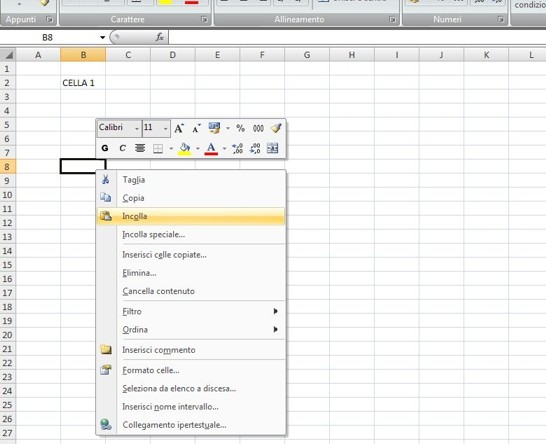 IMAGE2
IMAGE2
PER CREARE UN ELENCO NUMERATO BASTERA' TENERE PREMUTO IL TASTO DESTRO DEL MOUSE NEL QUADRATINO IN BASSO A DESTRA DELLA CELLA (figura1) E TENENDO PREMUTO TRASCINARE LA CELLA FINO ALLA CELLA INTERESSATA(figura2)
 IMAGE1
IMAGE1
 IMAGE2
IMAGE2
SELEZIONARE PIU' CELLE
PER SELEZIONARE LE CELLE BISOGNA CLICCARE SULLA PRIMA CELLA, AD ESEMPIO "CELLA1" E TENENDO PREMUTO IL TASTO SINISTRO DEL MOUSE TRASCINARE LA SELEZIONE FINO A DOVE SI E' INTERESSATI.
SI PUŅ SELEZIONARE ANCHE DELLE CELLE AD INTERMITTENZA TENENDO PREMUTO IL TASTO "CTRL".
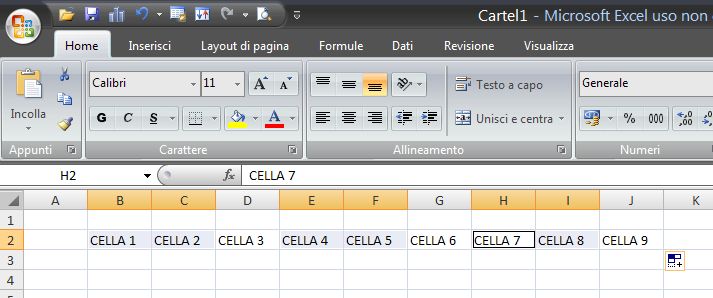
L'UNIONE DELLE CELLE IN EXCEL 2007 E' MOLTO SEMPLICE, UNA VOLTA SELEZIONATE LE CELLE INTERESSATE, NEL MENU' "HOME" CLICCATE SUL PULSATE "UNISCI E CENTRA"...
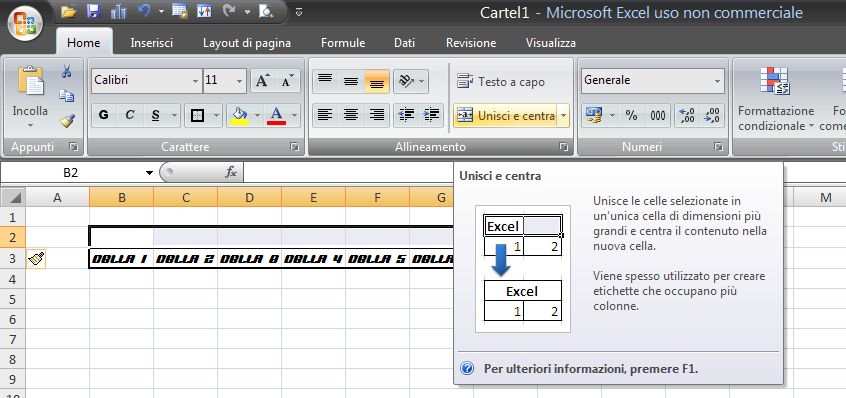
...E SI AVRA' IL RISULTATO MOSTRATO NELLA FIGURA QUI SOTTO...UNA CELLA UNICA.
